本篇内容介绍了“win10的1903驱动冲突怎么解决”的有关知识,在实际案例的操作过程中,不少人都会遇到这样的困境,接下来就让小编带领大家学习一下如何处理这些情况吧!希望大家仔细阅读,能够学有所成!
第一种方法
找到桌面上的【此电脑】图标,右键点击。点击之后会弹出菜单,选择【属性】
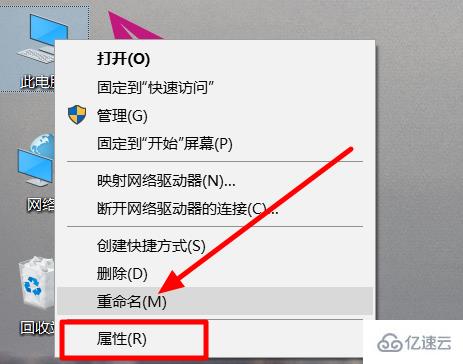
打开【属性】窗口之后,找到并点击窗口左侧的【设备管理器】按钮
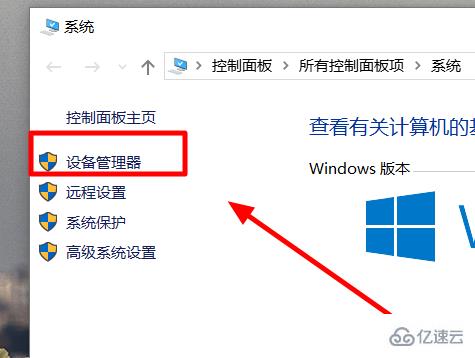
打开【设备管理器】之后,找到【显示适配器】下的显卡型号一项,右键点击,并在弹出的菜单中选择【更新驱动程序】
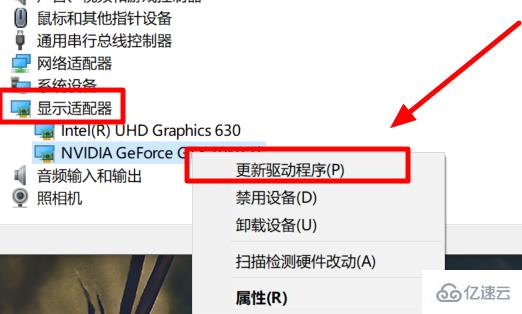
点击之后,在新弹出的窗口中选择【自动搜索更新的驱动程序软件】
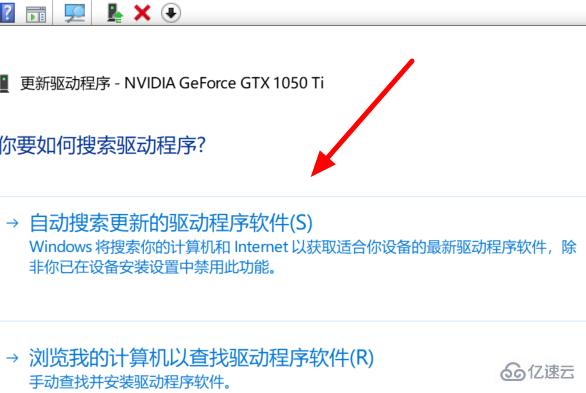
当系统提示【你的设备的最佳驱动软件已安装】时,就代表驱动程序更新完成。这时就不会出现驱动不兼容的情况了
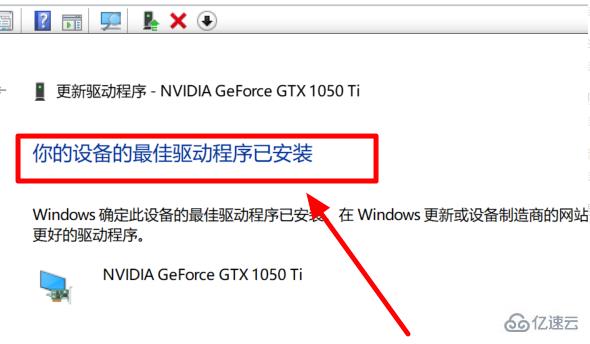
第二种方法
下载老版本的驱动,安装后再将硬件更新功能禁用:
快捷键【win】+【R】打开【运行】 ,输入 【gpedit.msc】 点击确定
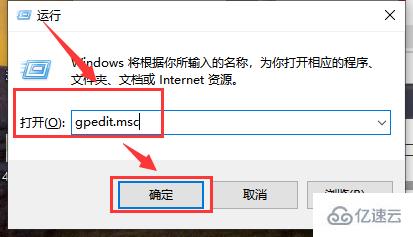
选择【计算机配置】—【管理模板】—【系统】—【设备安装】
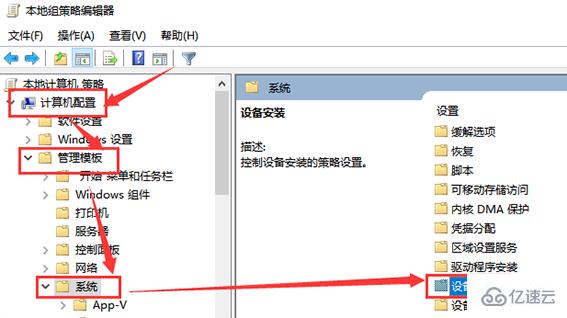
找到【设备安装限制】—【禁止安装未有其他策略组描述的设备】(在右边),双击后设置为【启用】点击确定。
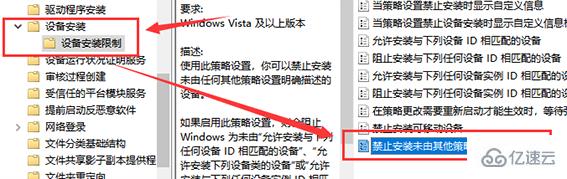
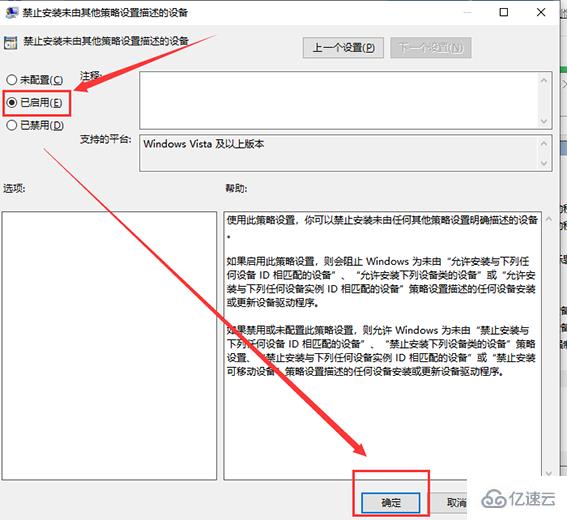
这样就不会再自动更新驱动了,但每检查更新时会有驱动更新项目,但会更新失败。但不影响使用。
“win10的1903驱动冲突怎么解决”的内容就介绍到这里了,感谢大家的阅读。如果想了解更多行业相关的知识可以关注编程网网站,小编将为大家输出更多高质量的实用文章!





